デジタル時代の中で、画像は目を楽しませてくれるだけでなく、情報伝達の架け橋にもなっています。 しかし、高解像度の画像や動画が普及するにつれ、ファイルサイズの拡大は私たちが直面しなければならない課題となっています。 ウェブページの読み込みを高速化するため、ストレージスペースを最適化するため、あるいは素晴らしい瞬間をソーシャルメディアでよりスムーズに共有するためなど、画像圧縮は欠かせないものとなっています。 本日は、効率的で便利な画像圧縮を探す旅に出かけましょう。視覚的な魅力を保ちながら、画像サイズを簡単に管理できる8つの必見画像圧縮ツールをご紹介します!
目次
画像圧縮の重要性
画像圧縮ツールおすすめ8選
1.TinyPNG/TinyJPG
2.ImageOptim
3.JPEGmini
4.Optimizilla
5.Compressor.io
6.RIOT (Reduce Images Online Tool)
7.Ezgif
8.CompressNow
画像圧縮ツール選びのポイント
まとめ
画像圧縮の重要性
画像圧縮はデジタル画像処理の重要な分野であり、画像の品質を大幅に劣化させることなく画像ファイルのサイズを縮小する技術を含みます。 ここでは、画像圧縮の重要性についていくつかのポイントをご紹介します。
ストレージ容量の節約: 画像を圧縮することで、ストレージ要件を大幅に削減できます。これは、多数の画像を保存するデータベースやウェブサイトにとって特に重要です。
転送速度の向上: ネットワーク伝送において、圧縮画像はデータ転送時間を短縮し、特に帯域幅が限られている場合にユーザー体験を向上させることができます。
コストを削減: ビデオストリーーミングやリモート監視など、大量のデータ伝送を必要とするアプリケーションでは、画像圧縮によりネットワーク使用コストを削減できます。
効率の向上: 大容量の画像データを扱う場合、圧縮により処理を高速化し、効率を向上させることができます。
さまざまなデバイスに対応: デバイスやアプリケーションによって、画像のサイズや品質に対する要件は異なります。
互換性: 異なる画像形式は異なる圧縮レベルをサポートしており、適切な圧縮形式を選択することで、異なるプラットフォームやデバイス間での画像の互換性を確保できます。
マルチメディアアプリをサポート: ゲームやバーチャル リアリティなどのマルチメディアアプリでは、画像圧縮により読み込み時間を短縮し、レンダリング速度を向上させることができます。
環境にやさしい: データ転送と保存の必要性を減らすことで、エネルギー消費を抑え、環境に良い影響を与えることができます。
画像圧縮技術は常に進化しており、画像処理の需要の高まりに対応するために、新しいアルゴリズムや標準規格が登場しています。
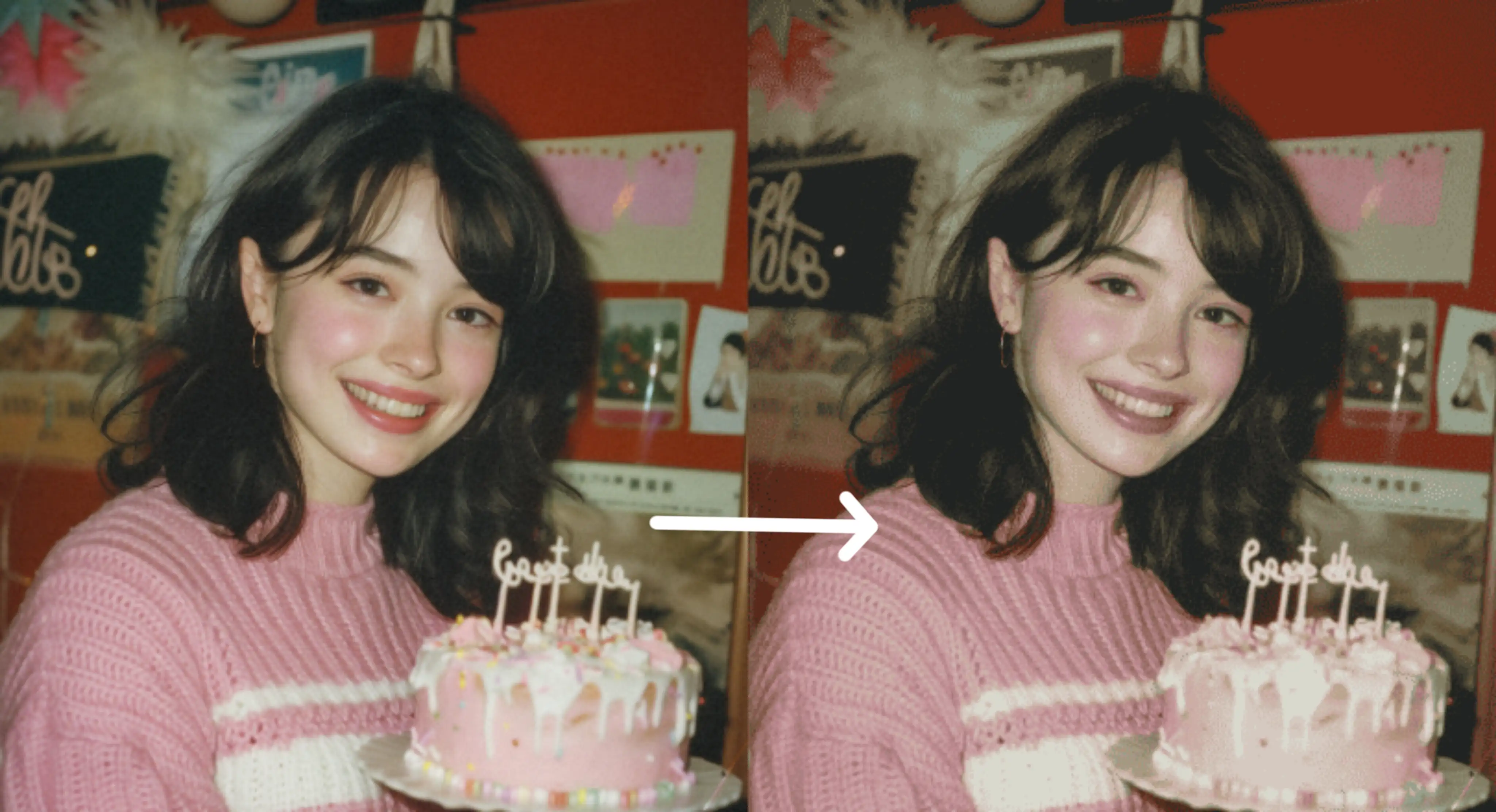
画像圧縮ツールおすすめ8選
以下では、効率的かつ簡単に解凍するために、ぜひ試していただきたい8つの画像圧縮ツールをご紹介します。
1.TinyPNG/TinyJPG
TinyPNGは、インテリジェントな非可逆圧縮技術によって画像ファイルサイズを劇的に縮小し、可能な限り視覚的な品質を維持する人気のオンライン画像圧縮ツールです。 このサービスは、WebP、PNG、JPEG形式の画像をサポートしており、ウェブサイトの読み込み速度を最適化し、帯域幅の使用量を削減する必要がある場合に特に適しています。 全体的に、それはPNGとJPEG形式に焦点を当てたオンライン圧縮ツールです。
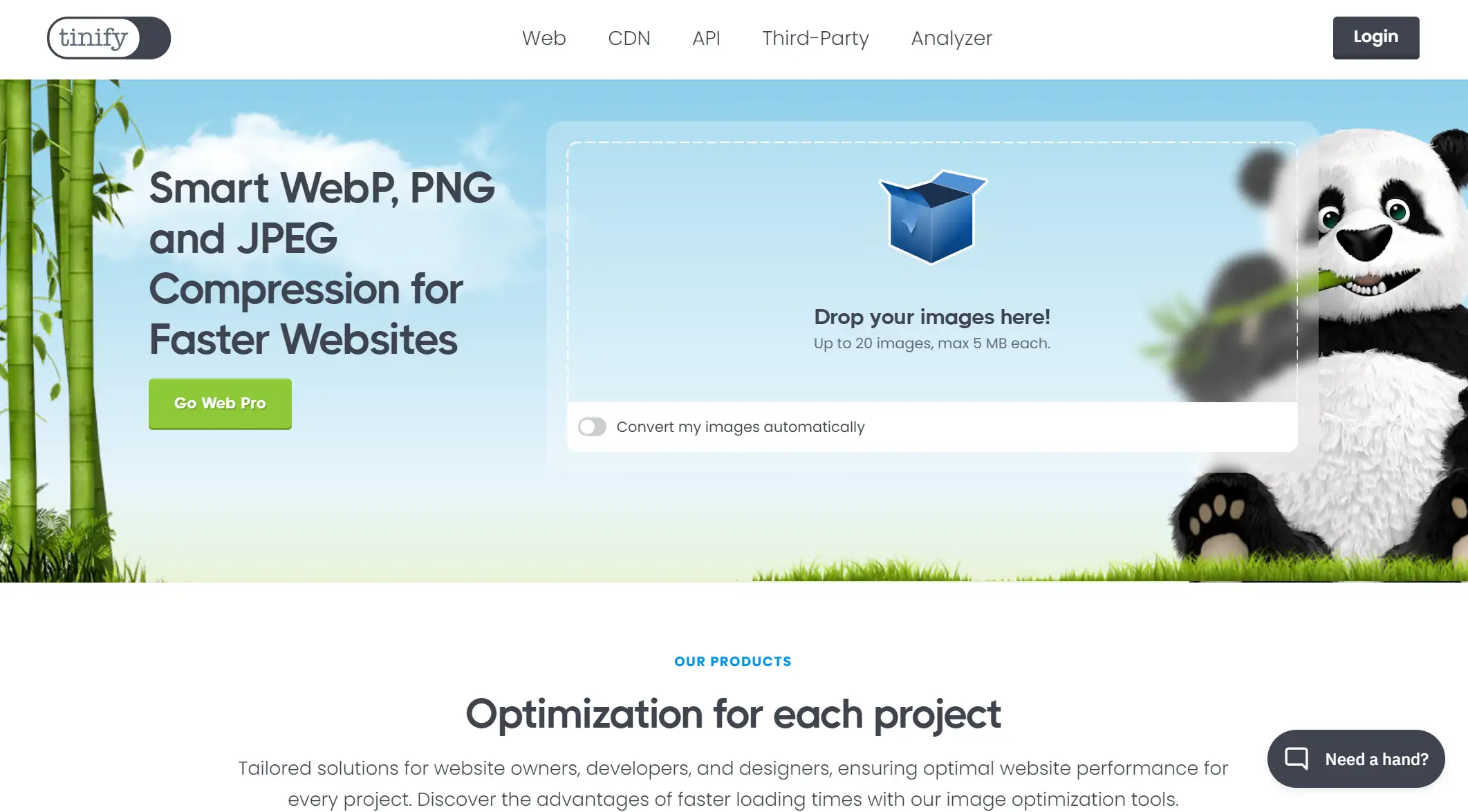
特徴:
- インインテリジェントな非可逆圧縮技術: TinyPNGは画像の非可逆圧縮にインインテリジェントなアルゴリズムを使用し、画質をできるだけ維持しながらファイルサイズを大幅に削減します。
- 複数の画像形式をサポート: TinyPNGは、WebP、PNG、JPEGなどの画像圧縮をサポートし、さまざまなユーザーのニーズに応えます。
- バッチ圧縮: 作業効率を向上させるために、ユーザーは一度に最大20枚の画像をアップロードして圧縮することができます。
- APIインターーフェース: TinyPNGはAPIインタフェースを提供しており、開発者はその圧縮機能をアプリケーションやウェブサイトに組み込むことができます。
- クロスプラットフォームのクライアントライブラリ: TinyPNGは、開発者の利便性のために、Ruby、PHP、Node.js、Python、Java、.NETなどの複数のプログラミング言語用のクライアントライブラリを提供します。
- 透明度の保持: PNG画像を圧縮する際、TinyPNGは画像の透明度に影響を与えることなく100%の透明度を保持することができます。
- メタデータの除去: TinyPNGは圧縮時に画像から不要なメタデータを削除し、ファイルサイズをさらに縮小します。
- CDNサービス: TinyPNGはCDNサービスを提供し、ユーザーが最適化された画像をより速く読み込み、配信できるようにします。
- 無料クレジット: TinyPNGはユーザーに無料の圧縮クレジットを提供し、無料クレジットを超えた後は、ユーザーが選択できる様々な有料プランを提供します。 大量の画像を圧縮する必要があるユーザーのために、TinyPNGは無料版で月500圧縮クレジットの有料プランを提供しています。 無料枠を超えた後、ユーザーは自分のニーズに応じて適切な支払いプランを選択することができます。
- 多言語サポート: TinyPNGは世界中のユーザーのニーズに応えるため、多言語バージョンのサービスを提供しています。
- セキュリティとプライバシー: TinyPNGはユーザーのプライバシーを重視し、アップロードされた画像の安全性を確保し、処理完了後にサーサーバーから削除されます。
使用シーン: ウェブ画像、メール添付など。
TinyPNGの使い方はとても簡単です。 公式サイトで直接画像をアップロードして圧縮することも、API経由でアプリに統合することもできます。 バッチ圧縮機能を備えており、一度に最大20枚(各画像は最大5MB)まで圧縮できます。
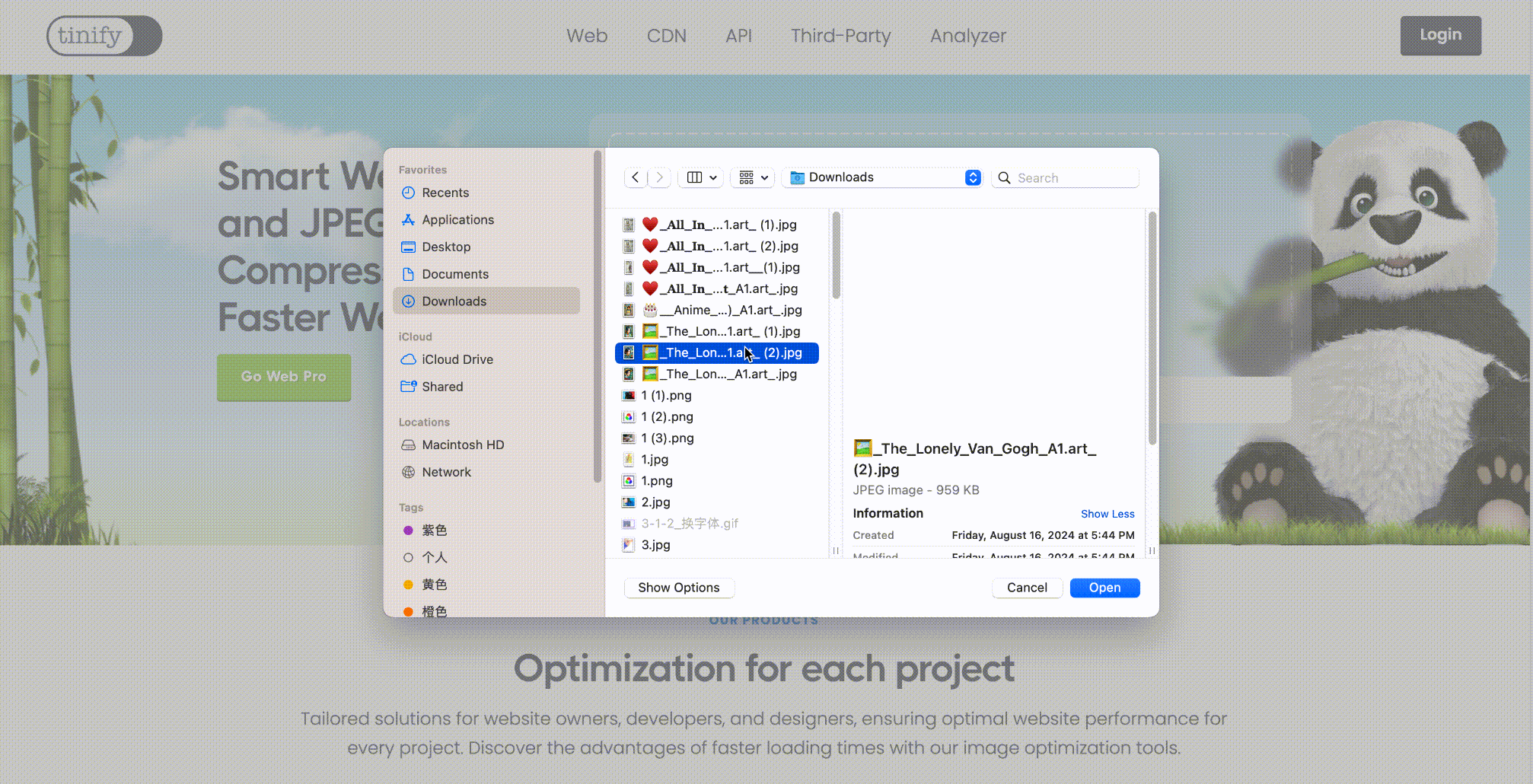
2.ImageOptim
ImageOptimは、Macユーザーのために設計された無料の画像最適化ツールで、冗長なメタデータを削除し、高度な圧縮アルゴリズムを適用することにより、視覚的な品質を犠牲にすることなく、画像ファイルのサイズを大幅に削減します。 このソフトウェアは、ウェブページの読み込み速度を最適化したり、アプリケーションのサイズを縮小したりする必要がある場合に特に適しています。
特徴:
- ロスレス圧縮技術: ImageOptimは、画質を可能な限り維持しながら、高度な圧縮アルゴリズムによって画像ファイルサイズを縮小し、ロスレスまたはそれに近い圧縮を実現します。
- 複数の画像フォーマットをサポート: 異なるユーザーのニーズを満たすために、JPEG、PNG、GIF、SVG、および他の画像フォーマットの最適化をサポートしています。
- 使いやすいインターーフェイス: ユーザーーフレンドリーなインターフェイス、操作が簡単で、ドラッグ&ドロップで簡単に画像を圧縮できます。
- メタデータの自動削除: デフォルトでは、ImageOptim はユーザーのプライバシーを保護しながら、ファイルサイズをさらに小さくするために、EXIF 情報のような画像から不要なメタデータを削除します。
- 高度な圧縮オプション: 高度な圧縮設定を提供し、ユーザーはさまざまな圧縮レベルや、必要に応じて画像からメタデータを削除するかどうかを選択できます。
- 統合されたトップ最適化ツール: 効率的な画像処理を保証するために、MozJPEG、pngquant、Pngcrush などのトップ画像最適化ツールを統合します。
- ウェブページとアプリの読み込み速度を最適化: 画像ファイル サイズを縮小することで、Web ページやアプリの読み込み速度を高速化し、ユーザー エクスペリエンスを向上させます。
- 高DPIディスプレイの最適化をサポート: 特に、高ピクセル密度のモニター上の画像を最適化するのに適しており、高DPIデバイス上の画像の品質を維持します。
使用シーン: プロのデザイナーやフォトグラファーの日常的なワークフロー。
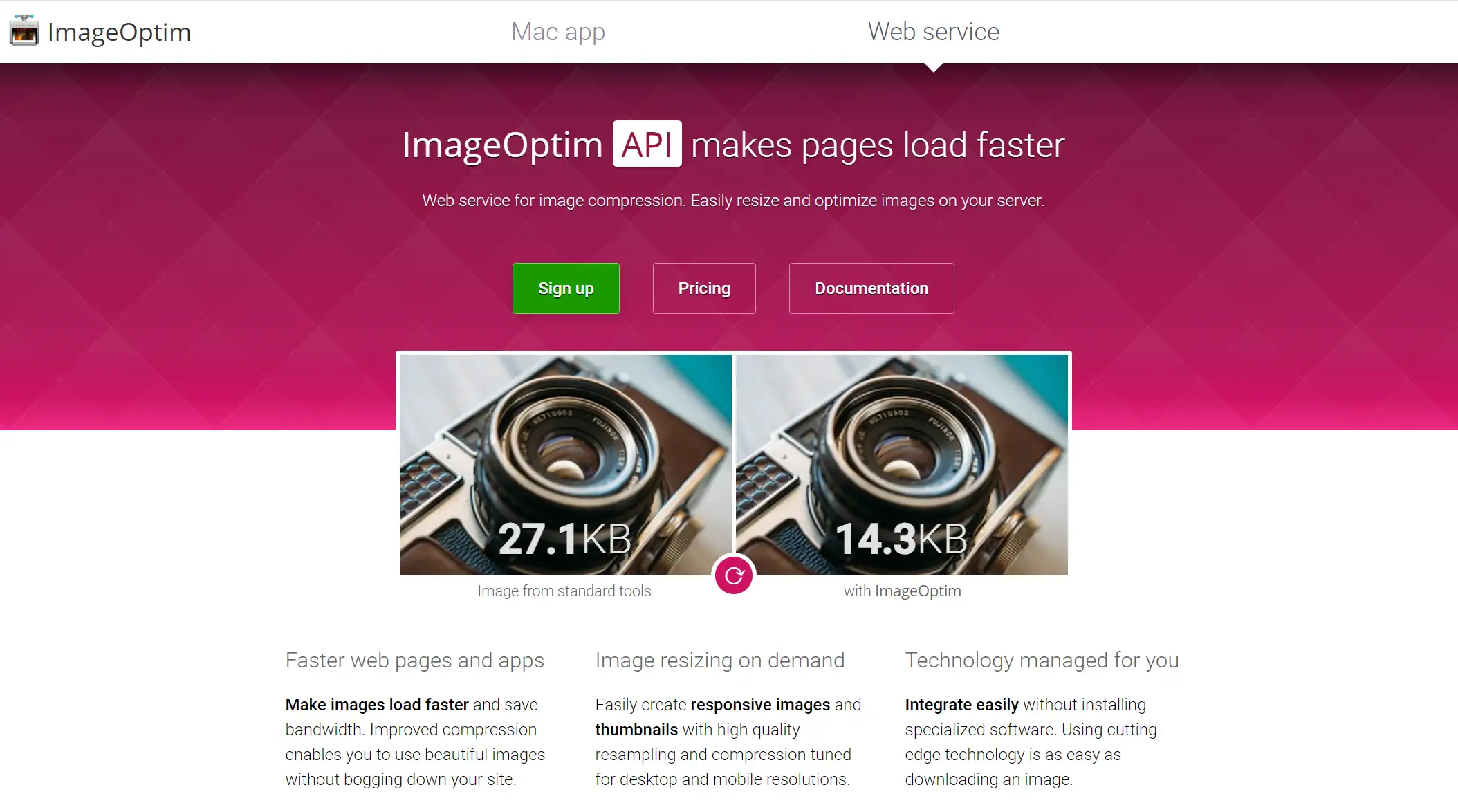
3.JPEGmini
JPEGminiはJPEGに特化した主要な画像圧縮ツールで、特許取得済みの技術を使用し、ビジュアル品質を損なうことなく画像ファイルサイズを劇的に縮小します。
特徴:
- 効率的な圧縮: JPEGminiは、オリジナルと同じビジュアル品質を維持しながら、JPEG画像ファイルのサイズを最大80%縮小することができます。
- プラグイン統合: JPEGmini Pro Suite は、Adobe Photoshop、Lightroom、Capture One などの一般的な写真編集ソフトウェアとプラグイン統合できるため、プロのフォトグラファーが既存のワークフローにシームレスに統合できます。
- 歪みの低減: JPEGminiが使用する圧縮技術により、圧縮された画像はオリジナルと視覚的に区別がつかず、印刷やウェブでの使用に適しています。
- ビデオ圧縮: JPEGminiはビデオファイルの圧縮にも対応しており、ストレージの使用量を減らすことができます。
- メタデータを保持: JPEGminiは、圧縮処理中にEXIF情報などの画像メタデータに影響を与えません。
- 高解像度画像のサポート: JPEGmini は最大 128 メガピクセルの高解像度写真をサポートします。
- 1回限りの購入: JPEGminiは、サブスクリプション料金なしで複数のデバイスにインストールできる1回限りの購入オプションを提供しています。
利用シーン:写真スタジオ、eコマース商品の画像最適化。
これらの機能により、JPEGminiは、写真家、デザイナー、およびストレージスペースを節約したり、Webページの読み込みを高速化するために画像ファイルサイズを最適化する必要があるすべての人にとって強力なツールとなります。 詳細と試用については、JPEGminiの公式ウェブサイトをご覧ください。
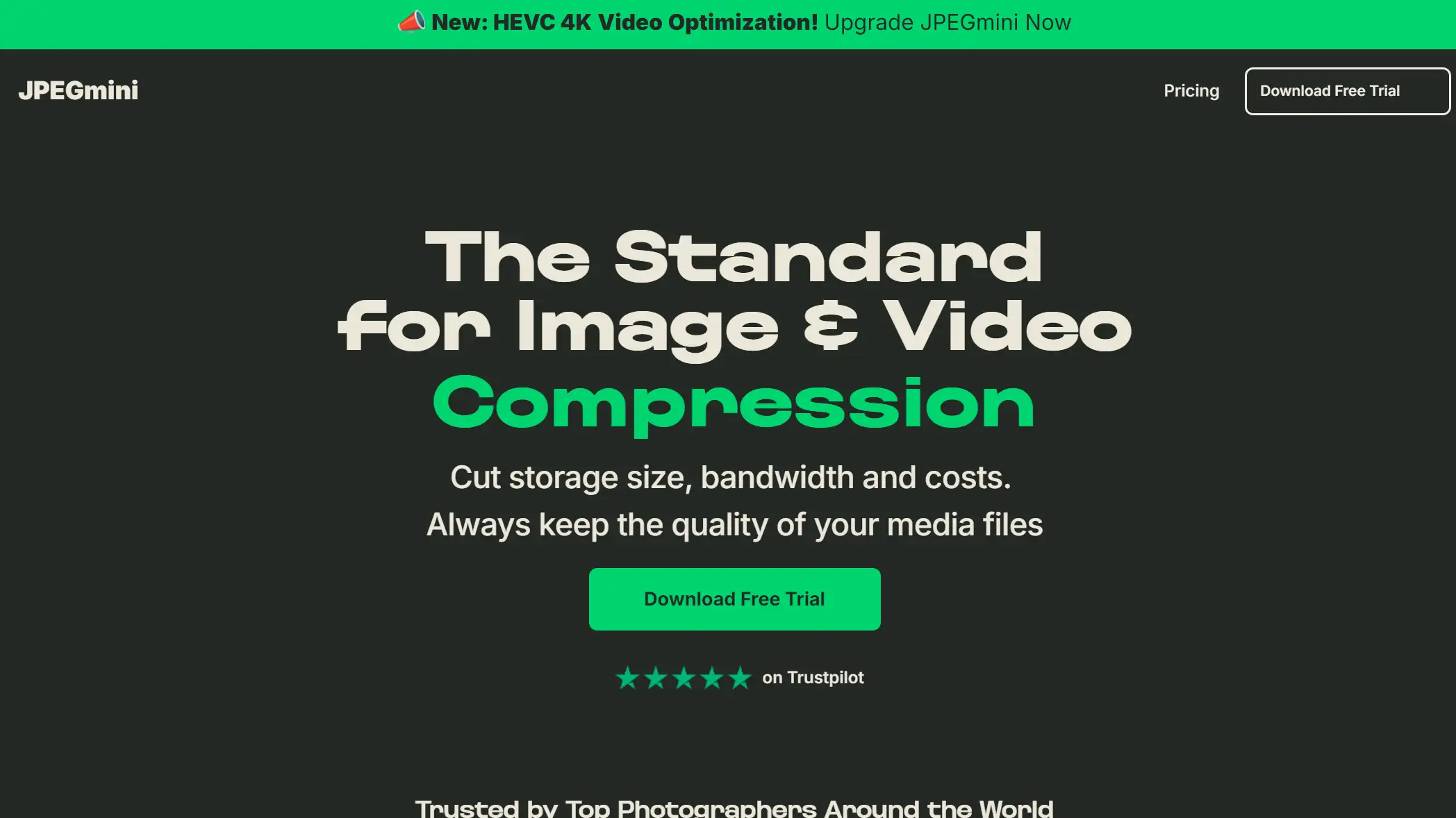
4.Optimizilla
Optimizillaは、画質を維持しながら、JPEG、GIF、およびPNG画像のファイルサイズを小さくする高度な圧縮アルゴリズムを使用するオンライン画像圧縮ツールです。
特徴:
- 効率的な圧縮: Optimizillaは画質を維持しながら、最大40%~70%の大幅な圧縮を実現します。
- マルチファイル圧縮をサポート:ユーザーは、バッチ圧縮のために一度に最大20枚の画像をアップロードすることができ、JPGとPNGフォーマットをサポートしています。
- カスタマイズ可能な圧縮レベル: Optimizillaは、ユーザーがスクロールバーで圧縮レベルを手動で調整し、圧縮と画質の最適なバランスを見つけることができます。
- インスタントプレビュー:ユーザーは圧縮プロセス中に圧縮効果を即座にプレビューでき、元の画像と圧縮後の画像を簡単に比較できます。
- ワンクリックでダウンロード: 圧縮が完了した後、ユーザーは各画像を個別にダウンロードすることも、すべての画像を1つのパッケージにまとめてダウンロードすることもできます。
- セキュアでプライベート: アップロードされた画像はサーバーに1時間保存され、その後自動的に削除されるため、ユーザーーデータの安全性が保証されます。
- インストール不要:オンラインンツールなので、ユーザーはソフトウェアをダウンロードしたりインストールしたりする必要がありません。
利用シーン:ウェブサイトの画像最適化、広告画像の圧縮。
Optimizillaは、Webサイトの読み込み速度を最適化し、ユーザーエクスペリエンスを向上させるためにオンラインで画像を圧縮する必要があるウェブマスター、ブロガー、デザイナーなどに適したツールです。 その簡単な操作と効率的な圧縮結果は、市場で最も人気のある画像圧縮サービスの一つです。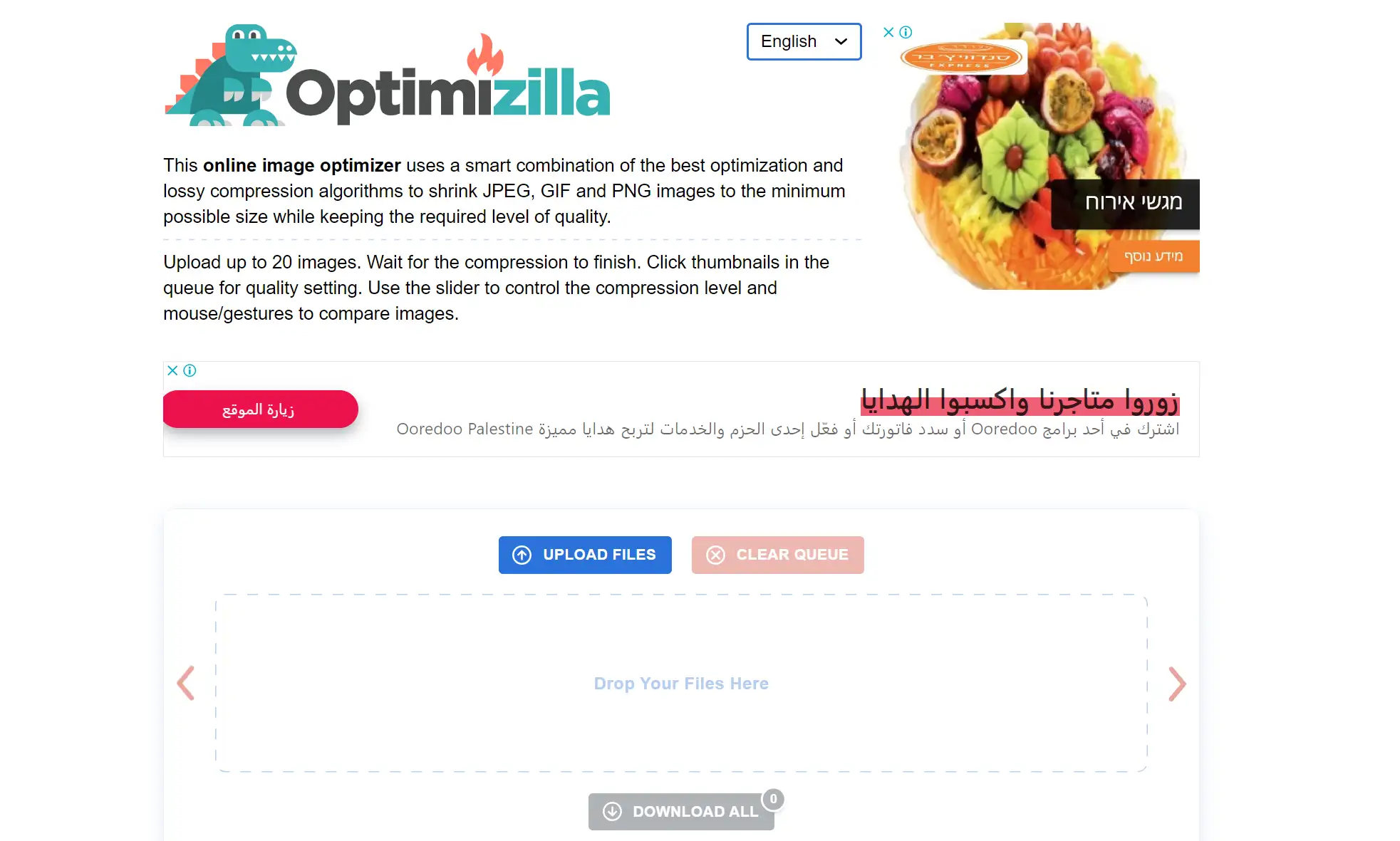
5.Compressor.io
Compressor.ioは、JPEG、PNG、GIF、SVGなど幅広い形式の画像ファイルをサポートする強力なオンライン画像圧縮ツールです。 このツールは、画質を可能な限り維持しながら、画像ファイルのサイズを最大90%まで大幅に縮小することができるため、ウェブサイトの画像の最適化、ウェブページの読み込みの高速化、ユーザー体験の向上に最適です。
特徴:
- 使用するのに登録は必要ありません。
- 複数のフォーマットをサポート: 一般的なJPEGやPNGに加えて、GIFやSVGファイルの圧縮もサポートしています。
- シンプルで使いやすい: ユーザーは画像をアップロードし、圧縮タイプ(非可逆圧縮または可逆圧縮)を選択し、直感的なインターフェイスで圧縮するだけです。
- 高度な設定: プロユーザーは、画像のリサイズや自動ファイル名変更など、より高度な圧縮設定を楽しむことができます。 複数の圧縮レベルをサポートしています。
- Chrome拡張機能: Chrome拡張機能を提供し、ユーザーがブラウザで直接画像を圧縮するのに便利です。
利用シーン:迅速な共有やインスタントメッセージのための画像圧縮。
Compressor.ioは、ウェブデザイナー、ブロガー、フォトグラファー、そしてストレージスペースの節約やウェブページの読み込みを高速化するために画像ファイルサイズを最適化する必要があるすべての人に適しています。 無料バージョンは、画像を圧縮する必要がある臨時のユーザーにはすでに非常に便利ですが、プロバージョンは、プロユーザーや頻繁に使用するためのより高度な機能を提供しています。
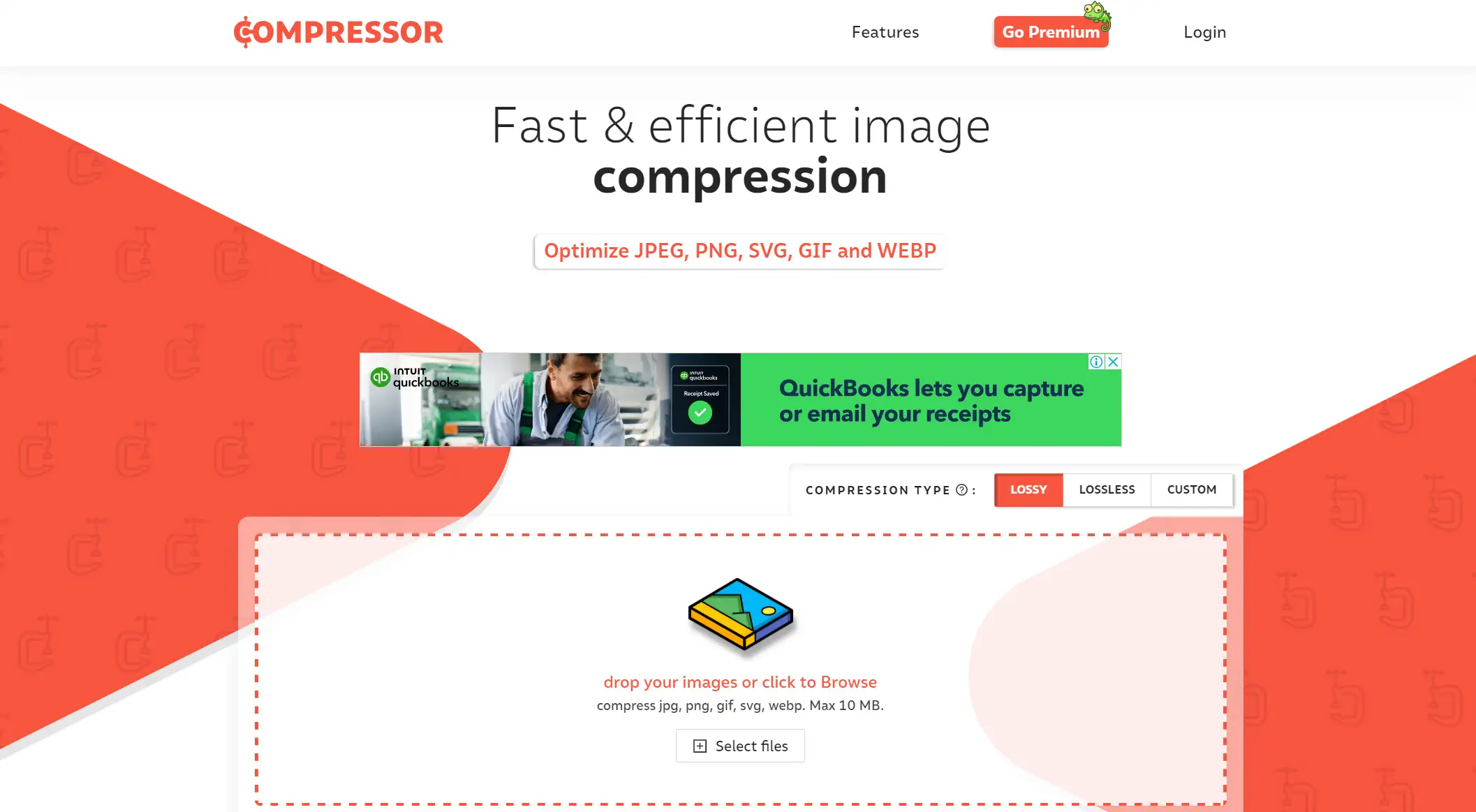
6.RIOT (Reduce Images Online Tool)
RIOT (Radical Image Optimization Tool)は、ファイルサイズを最小に保ちながら、直感的な方法で圧縮パラメータを調整できる無料の画像最適化ツールです。 このツールは、サイドバイサイドのデュアルビューとシングルビューの2つのインターーフェイスを提供し、ユーザーはリアルタイムで元の画像と最適化された画像を比較し、すぐに結果のファイルサイズを確認することができます。
特徴:
- オンライン圧縮: オンライン ツールのため、ユーザーはソフトウェアをダウンロードおよびインストールする必要がなく、ブラウザで直接使用できます。
- 圧縮プレビュー: 圧縮プロセス中に圧縮効果とファイルサイズの変化を確認できるリアルタイム プレビュー機能を提供します。
- 圧縮レベルの調整: ユーザーは必要に応じて圧縮レベルを調整し、画質とファイルサイズのバランスを見つけることができます。
- 無料で使用: 無料ツールであるRIOTは、個人でも商用でも使用できます。
- 登録不要: 画像圧縮にRIOTを使用するために、ユーザーはアカウントを登録する必要はありません。
- 高速処理: 最適化されたアルゴリズムにより、画像圧縮処理が高速かつ効率的に行われます。
- 高度な設定: 高度なユーザーのために、RIOT は、カラー マネージメントや圧縮アルゴリズムの選択など、いくつかの追加設定オプションも提供します。
利用シーン: 高品質の画像共有、プロフェッショナルなデザインプロジェクト。
RIOTの最新バージョンは、2023年1月23日にリリースされた2026.1で、64ビットおよび32ビットのポータブルアプリケーションや、XNView、IrfanView、GIMPなどのプログラム用のプラグインを含む、さまざまなインストールパッケージで公式ウェブサイトからダウンロードできます。 RIOTを気に入っていただき、感謝の気持ちを表したい場合は、寄付をすることで開発を支援することもできます。 より詳細な情報とドキュメントは、RIOTの公式ウェブサイトをご覧ください。
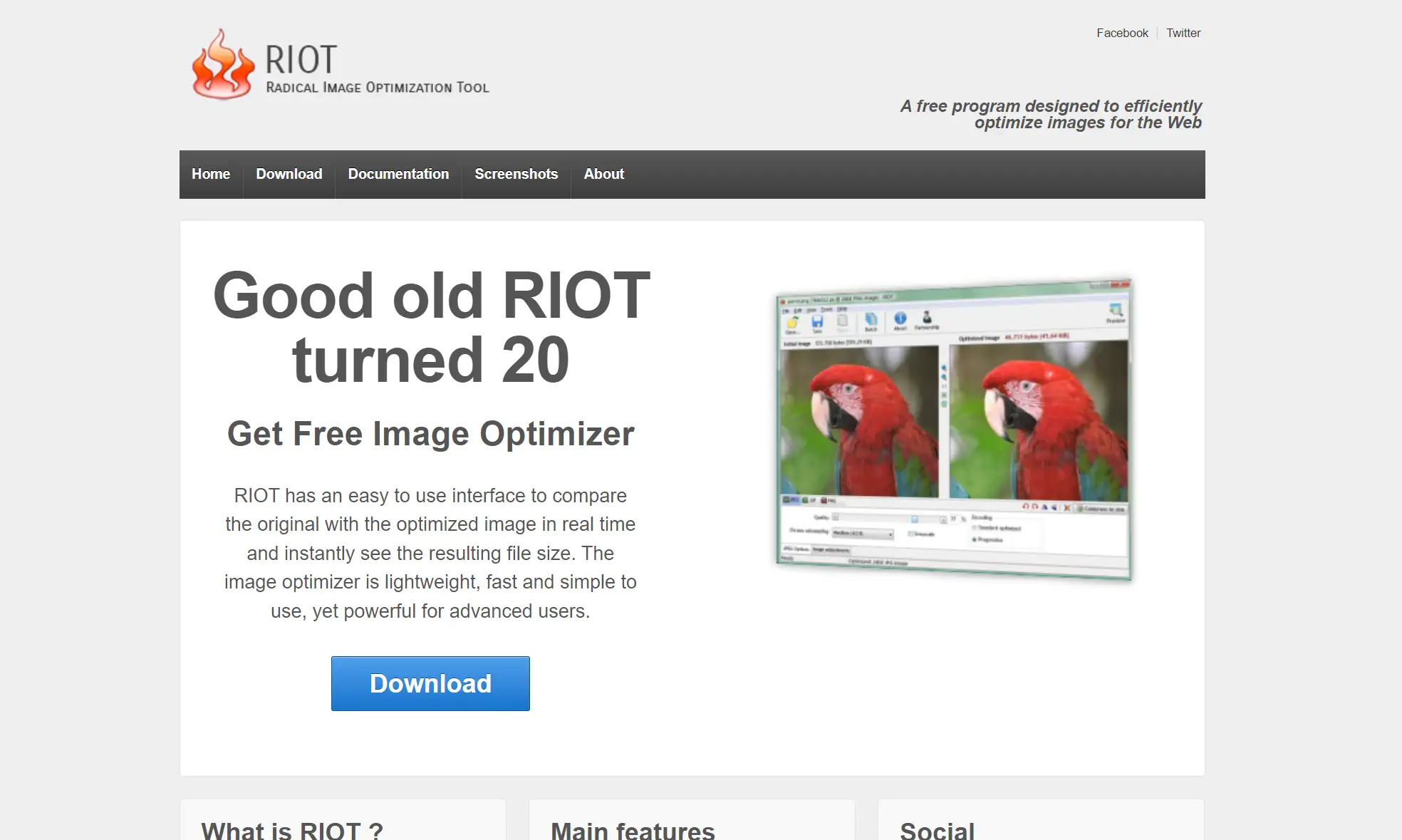
7.Ezgif
Ezgifは、GIF、APNG、WebP、MNG、AVIFアニメーションを作成、編集、変換するための幅広い機能を提供するシンプルで無料のオンラインGIF作成・編集ツールセットです。 ユーザーは簡単に動画をGIFに変換したり、GIFのサイズ、スピード、ループオプションを調整したり、トリミング、サイズ変更、回転、既存のGIFにテキスト、画像、エフェクトを追加するなどの編集操作をこのプラットフォームを通じて実行することができます。 さらに、EzgifはGIF最適化ツールを提供し、ユーザーがその品質に大きな影響を与えることなくGIFファイルのサイズを縮小するのに役立ちます。
特徴: 圧縮に加えて、トリミング、回転、フォーマット変換などの機能も提供。
利用シーン:画像編集・圧縮を素早く。
Ezgifは、すべての主要なWebブラウザをサポートし、任意のソフトウェアをダウンロードせずに使用することができますブラウザベースのオンラインツールです。 完全に無料で、ユーザーは制限なく、料金を支払うことなくすべての機能を使用することができます。 このツールは、個人的な娯楽だけでなく、ソーシャルメディアの共有、仕事のコミュニケーション、教育、教育など、さまざまなシナリオに適しています。
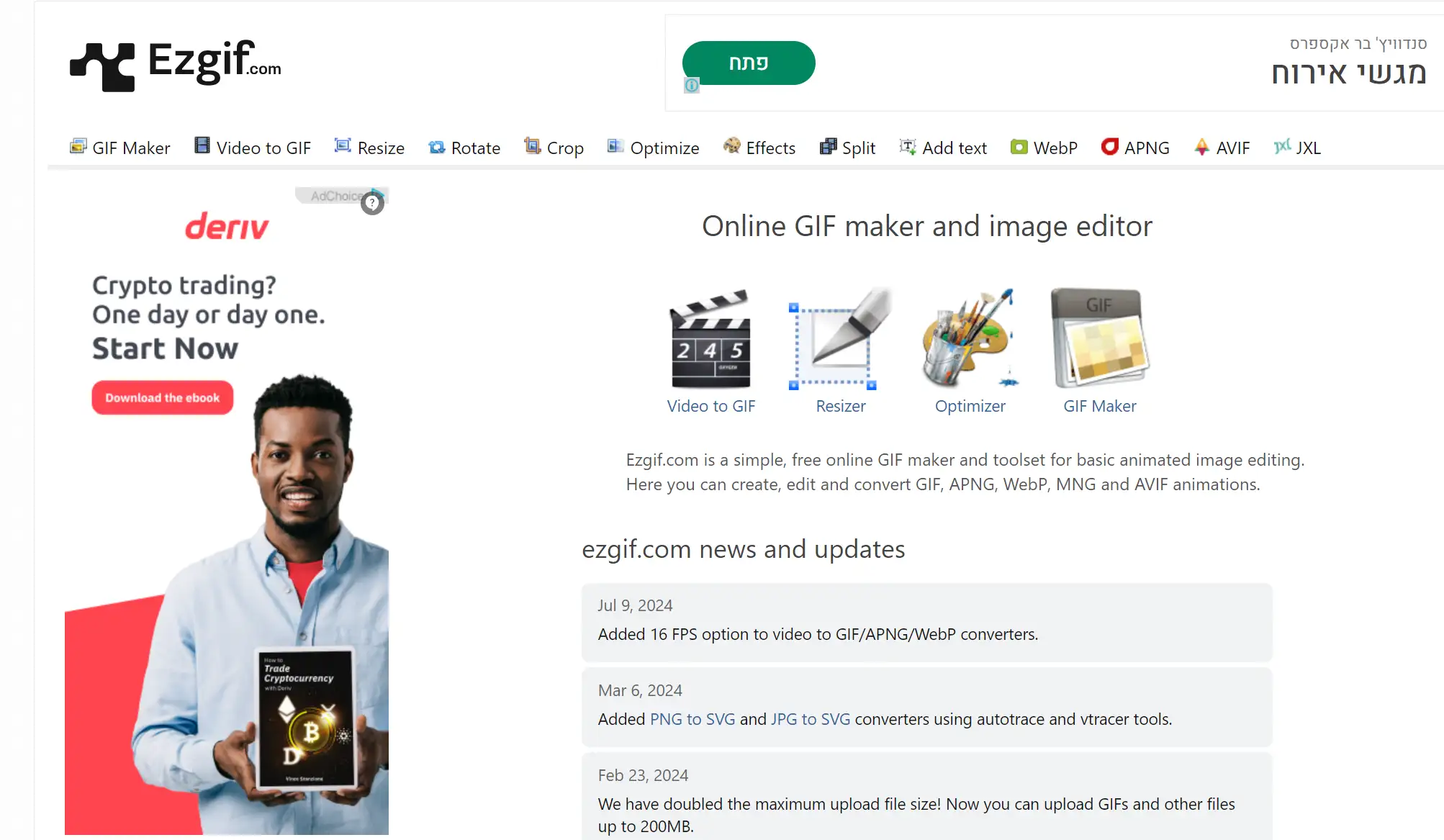
8.CompressNow
CompressNowは、簡単なドラッグ&ドロップ操作で画像をアップロード・圧縮できるオンライン画像圧縮ツールです。 ユーザーは圧縮レベルを選択し、圧縮処理中に元の画像と比較することで、画質を維持したままファイルサイズを縮小することができます。 このツールは、JPEG、PNG、GIF形式をサポートし、一度に最大10枚の画像を処理することができ、1枚の画像あたりの最大サイズ制限は9MBです。圧縮が完了した後、ユーザーは画像を個別にダウンロードするか、すべての圧縮画像を1つのZIPファイルにパッケージしてダウンロードするかを選択できます。
特徴:
- 一度に10枚までの画像のバッチ圧縮をサポート。
- 様々なニーズに合わせて圧縮率をカスタマイズ可能。
- JPEG、PNG、GIFを含む複数の画像形式をサポート。
- PNGとGIFの透明度は圧縮処理中に保持されない。
さらに、CompressNowはユーザーのプライバシーに配慮し、30分ごとに処理された画像の削除を確認します。 このツールは、ウェブサイト、電子メール、またはソーシャルメディア共有で使用する画像をすばやく圧縮する必要があるユーザーに最適です。 シンプルで無料のオンライン画像圧縮サービスが必要な場合、CompressNowは良い選択です。
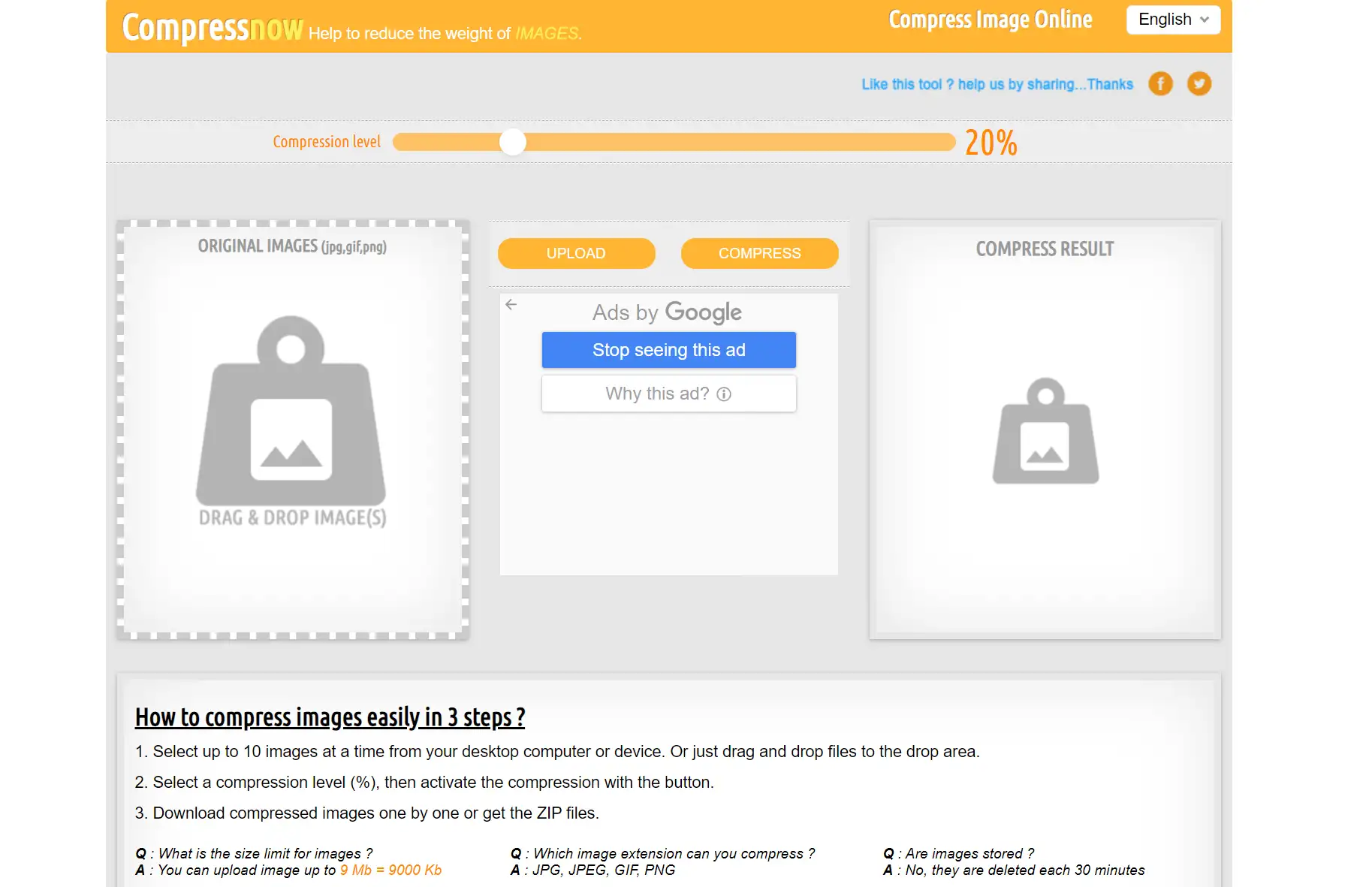
画像圧縮ツール選びのポイント
その前に、イメージコンプレッサーを選ぶ際のいくつかの重要な要素を理解しておく必要があります。
圧縮効率と品質維持
- 圧縮率: 画質を維持しながらファイルサイズを縮小できる程度。
- 画質低下の抑制:圧縮プロセスが画質の低下を効果的に抑制し、圧縮された画像がシャープで詳細な状態を維持できるかどうか。
サポートされているフォーマット
- 幅広い互換性: ツールがさまざまなシシナリオのニーズを満たすために、JPEG、PNG、GIF、SVG などのさまざまな画像形式をサポートしているかどうか。
- フォーマット変換機能: ファイル サイズまたは互換性をさらに最適化するために、圧縮プロセス中に画像をあるフォーマットから別のフォーマットに変換できるかどうか。
使いやすさ:
- ユーザーインターフェース:ツールのユーザーインターフェースが直感的で、親しみやすく、使い始めやすいかどうか。
- 操作のしやすさ: ドラッグ アンド ドロップ操作やバッチ処理など、作業効率を向上させる機能をサポートしているかどうか。
- ヘルプ ドキュメントとチュートリアル: 詳細なヘルプ ドキュメント、ビデオ チュートリアル、またはオンライン サポートは、ユーザーが使用中に遭遇した問題を解決するのに役立つだろう。
その他の機能:
- 自動最適化: 画質を最適化するために圧縮パラメータを自動的に調整する機能があるかどうか。
- フォーマット変換: 圧縮に加えて、フォーマット変換、トリミング、回転、およびその他の画像編集機能を提供するかどうか。
- 透かしの追加:著作権保護やブランド促進のために、圧縮画像に透かしを追加するかどうか。
性能とスピード:
- 処理速度: ツールの画像処理速度、大量の画像の圧縮をすばやく完了できるかどうか。
- リソースの消費: 圧縮処理中にツールがどのようにシステム リソースを消費するか、システムの遅延や不安定性を引き起こすかどうか。
セキュリティとプライバシー保護:
- データの暗号化: オンライン圧縮のために画像をアップロードする際、そのツールは画像の安全な転送を保証するためにデータ暗号化を提供するかどうか。
- プライバシーポリシー:ユーザーの個人情報や画像データをどのように扱い、保護するかについて、そのツールが明確なプライバシーーポリシーを持っているかどうか。
プラットフォームの互換性:
- クロス プラットフォーム サポート: Windows、macOS、Linux、モバイル デバイスなど、複数のオペレーティング システムやプラットフォームをサポートしているかどうか。
- ブラウザの互換性: オンライン圧縮ツールの場合、ユーザーがスムーズにアクセスして使用できるように、ツールが複数の主要なブラウザをサポートしているかどうか。
価格とライセンス:
- 無料と有料のオプション: ツールが無料試用版を提供しているか、または基本的な機能を無料で使用できるオプションを提供しているか、また、有料版の機能と価格はいくらか。
- ライセンス: ライセンスの購入が必要なソフトウェアの場合、ライセンス方法 (1回限りの購入、サブスクリプションベースなど) とライセンスの範囲 (個人使用、商用使用など) がニーズに合っているか。
まとめ
この画像圧縮の素晴らしい冒険の中で、私たちは8つの優れた画像圧縮ツールの素晴らしい魅力を目の当たりにしてきました。画像圧縮についてもっと知りたい方は、こちらの記事オンライン画像品質削減ツールの究極ガイドをお読みください。 いずれにせよ、選択肢と可能性に満ちたこの時代において、自分に適した画像圧縮ツールを選ぶことは、効率性と創造性の並行する道を選ぶようなものです。 プロのデザイナーの綿密な制作のためであれ、一般ユーザーの日常的な共有のためであれ、これらの8つのコンプレッサーは、あなたの手の中の鋭い剣となり、デジタル世界をナビゲートするのに役立ちます。
続きを読む
- 2026年最高の画像編集ソフト10選
- ユニークで感動的なアートワークのためのAIアートジェネレーター・ベスト8
- 2026年無料のAI画像ジェネレーターのおすすめ10選
- 10+ トップAIシーーメールジェネレーターオンライン無料:驚くべきAIアートの究極ガイド
- 10ベスト無料オンラインAI画像アニメーター:写真を生き生きとさせる
- 2026年最高の無料Muke AI代替ツール8選
- 2026年ナヴァラートリをAI画像&動画メーカーで祝おう:完全アート作成ガイド
- 無料AI画像・動画メーカーで2026年ダシェラ祭を祝おう
- ディワリの光の祭典を祝おう:AI生成画像ツールを試してみよう
- 無料AI画像・動画メーカーでディワリ2026を祝おう
著者
a1.art
公開日
Dec 17, 2025
記事を共有


